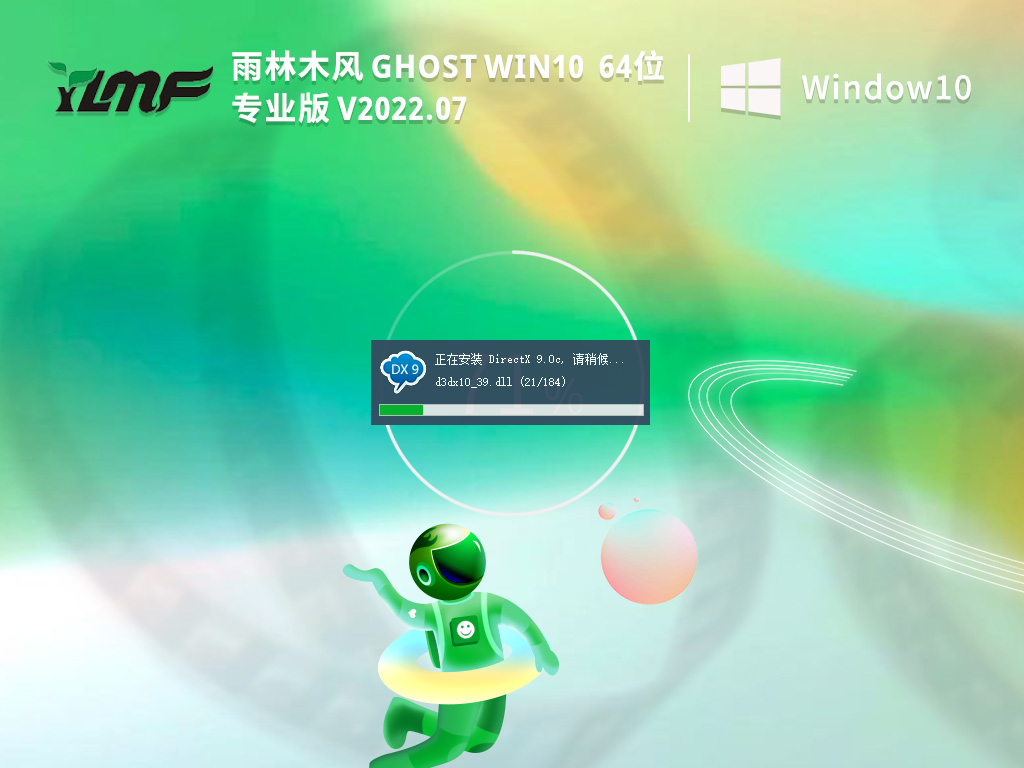火狐浏览器一键备份书签的方法
一休云桌面破解版是一款功能丰富的电脑桌面管理软件,为用户提供了一个简单强大的在线桌面编辑平台,用户可以通过这个平台自定义桌面内容及文字。软件拥有海量精美模板供用户选择,配合智能化的经营管理,出色的营销服务工具,让你轻松打造出优秀的桌面内容。今天小编就来教大家一休云桌面的使用方法,希望大家会喜欢。
一休云桌面的使用方法
1、打开一休云桌面服务端,你需要在这里配置服务器

2、如图所示,提示登录界面,在软件输入自己的门店账号,输入一休云账号

3、提示服务器已经启动,同步云端数据完成621毫秒,300秒后再次同步

4、提示分组管理功能,可以在软件设置新的桌面分组内容

5、您可以通过这款软件设置网吧或者是其他营业场所的桌面系统

6、用户可以到官方网站注册云桌面账号,登录账号就可以建立新的门店

7、批量创建(创建多个未命名门店,适合维护人员,先部署客户端,后设置门店信息的工作方式);

8、如图所示,这里就是门店设置界面,可以直接在软件上输入需要新增的门店数量,设置门店位置

9、批量导入(将现有的门店信息 通过文件的方式快速导入平台,适合连锁店用户);

10、设置门店结束就可以在软件建立新的桌面。可以点击桌面管理功能
门店桌面展示的是连锁推送+门店桌面一起构成完整的桌面
1.新建模版后,通过点击或拖拽的方式添加桌面元素,快速搭建个性化桌面
2.如果您有多家门店,需要使用统一模版,请使用连锁推送功能,批量管理更方便

11、点击新建桌面功能就可以在下方的窗口设置桌面内容,可以选择新建空白桌面,您可以新建自定义分辨率模版,也可以选择从模版中创建

12、提示新建空白桌面功能,在软件设置您需要的分辨率,设置符合桌面设备的高宽分辨率

13、提示模板资源,可以直接在软件使用官方的模板新建桌面,在软件下方点击任意模板查看效果,从而立即使用

14、可以设置的桌面元素还是很多的,支持添加网页、文字、图像、图标等内容

15、设置的桌面效果就是这样的,如果您觉得当前的模板适合自己的门店就可以一键使用

16、在软件右上角就可以点击启用按钮,这样就可以将当前的模板添加到新建桌面上使用

17、总体效果还是非常不错的,您也可以在软件添加实用工具,可以添加桌面壁纸

18、连锁推送
连锁推送是为连锁店提供的统一下发桌面元素到门店桌面的功能
1.为了确保展现效果最佳,当您的客户机含有多种分辨率时,建议为每种分辨率都创建一个连锁桌面;
2.连锁推送中设置的组件元素,在门店桌面管理里不支持修改和删除,您可以在连锁桌面制作中将提供给门店操作的位置预留出来,方便门店自行设置

通过设置推送计划,将投放时间,推送门店,机器分辨率信息填写完成后,进入桌面,设置所需推送的桌面元素,可以是整套模版,也可以是单个图标、图片元素等,根据所需来设置;

设置完成并启用后,可在推送门店中刷新查看最新的门店桌面;
以上介绍的内容就是关于一休云桌面的使用方法,不知道大家学会了没有,如果你也遇到了这样的问题的话可以按照小编的方法自己尝试一下,希望可以帮助大家解决问题,谢谢!!!想要了解更多的软件教程请关注Win10镜像官网~~~~